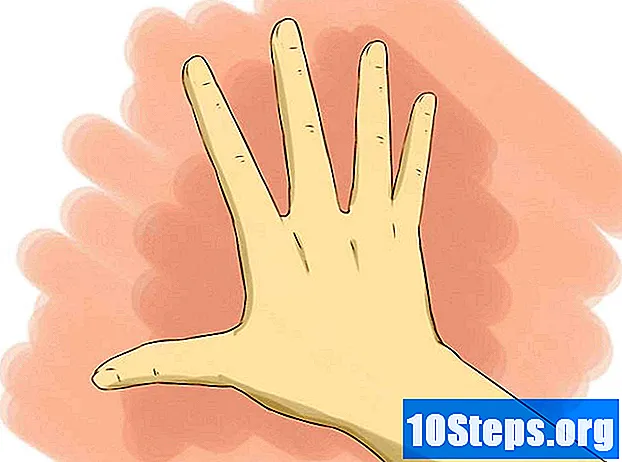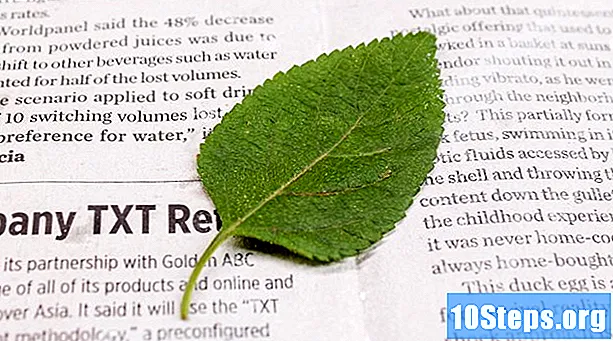विषय
Adobe Photoshop दुनिया में सबसे प्रसिद्ध छवि हेरफेर सॉफ्टवेयर में से एक है, जिसका उपयोग एमेच्योर और पेशेवर दोनों द्वारा किया जाता है। छवियों और फ़ोटो में पाठ जोड़ना कार्यक्रम का एक बहुत लोकप्रिय कार्य है, और यह कंप्यूटर पर पहले से इंस्टॉल किए गए लोगों के अलावा विभिन्न प्रकार के फ़ॉन्ट प्रदान करता है। फ़ोटोशॉप में फोंट जोड़ना बहुत आसान है, जैसा कि आप इसे अपने कंप्यूटर की हार्ड ड्राइव में जोड़ते हैं: कार्यक्रम बाकी का ख्याल रखेगा।
कदम
2 की विधि 1: विंडोज पर फोंट जोड़ना (सभी संस्करण)
इंटरनेट पर फोंट डाउनलोड करें। आप "नि: शुल्क फोंट" के लिए खोज कर सकते हैं और बस आपको जो पसंद है उसे खोजने के बाद "डाउनलोड" पर क्लिक करें। सैकड़ों फ़ॉन्ट डाउनलोड साइटें हैं, और आमतौर पर पहले खोज परिणाम सबसे सुरक्षित विकल्प हैं।
- न्यूज़स्टैंड या विशेष स्टोर के स्रोतों के साथ सीडी खरीदना भी संभव है।
- आमतौर पर डेस्कटॉप पर एक फ़ोल्डर में सभी फोंट को बचाने के लिए उन्हें और अधिक आसानी से व्यवस्थित करना आसान है। हालाँकि, जब तक आप जानते हैं कि डाउनलोड किए गए फ़ॉन्ट कहाँ संग्रहीत हैं, इससे कोई फर्क नहीं पड़ता।

फोंट देखने के लिए एक विंडो खोलें। यह कोई फर्क नहीं पड़ता कि आप किस विंडोज का उपयोग कर रहे हैं। यहां तक कि विंडोज एक्सपी, जो अब स्वयं माइक्रोसॉफ्ट द्वारा समर्थित नहीं है, फोंट स्थापित करने की अनुमति देता है। यदि वे .ZIP फ़ाइल में संपीड़ित हैं, तो फ़ाइल पर राइट क्लिक करें और निकालें चुनें। फिर एक्सटेंशन ("फ़ाइल नाम के बाद") की तलाश में स्रोत का पता लगाएं। फ़ोटोशॉप फोंट में निम्नलिखित एक्सटेंशन हैं:- .otf
- .ttf
- .pbf
- .pfm

फ़ॉन्ट पर राइट-क्लिक करें और "इंस्टॉल करें" चुनें’. यदि यह विकल्प उपलब्ध है, तो आप भाग्य में हैं: फ़ॉन्ट सफलतापूर्वक स्थापित किया गया है! यदि आप कुंजी दबाते समय उन पर क्लिक करते हैं, तो आप एक ही समय में एक से अधिक फ़ॉन्ट भी स्थापित कर सकते हैं Ctrl या ⇧ शिफ्ट.
यदि "इंस्टॉल" विकल्प उपलब्ध नहीं है, तो फोंट जोड़ने के लिए कंट्रोल पैनल का उपयोग करें। कुछ कंप्यूटर आसान स्थापना ("इंस्टॉल" विकल्प द्वारा) की अनुमति नहीं देते हैं। हालांकि, निम्न विधि का उपयोग करके फोंट स्थापित करना अभी भी आसान है। "प्रारंभ" मेनू और फिर "नियंत्रण कक्ष" पर क्लिक करें। इस स्क्रीन पर:- "उपस्थिति और वैयक्तिकरण" पर क्लिक करें ("नोट: इस चरण को Windows XP में छोड़ें")
- "फ़ॉन्ट्स" पर क्लिक करें।
- फ़ॉन्ट सूची पर राइट-क्लिक करें और "नया फ़ॉन्ट स्थापित करें" विकल्प चुनें। ()नोट: विंडोज एक्सपी में, यह विकल्प "फाइल" के तहत मिलता है।).
- आपके द्वारा इंस्टॉल किए गए फोंट का चयन करें और जब आप समाप्त कर लें तो "ओके" पर क्लिक करें।
2 की विधि 2: मैक ओएस एक्स पर फोंट जोड़ना
उन फोंट को ढूंढें और डाउनलोड करें जिन्हें आप इंस्टॉल करना चाहते हैं। "मैक के लिए मुफ्त फोंट" के लिए इंटरनेट पर खोजें। इसके परिणामस्वरूप सैकड़ों विकल्प होंगे, जिनमें से सभी को आसानी से डाउनलोड और जोड़ा जा सकता है। उन्हें "डेस्कटॉप" में एक नए फ़ोल्डर में सहेजें, संगठन के लिए "अस्थायी स्रोत" के रूप में केवल इसका मतलब है।
सभी खुले कार्यक्रमों को बंद करें। अधिकांश एप्लिकेशन फोंट का समर्थन करते हैं, जिसका अर्थ है कि उनका उपयोग करने के लिए वे आपके मैक पर फोंट की जांच करते हैं। प्रोग्राम देखने से पहले आपको फोंट स्थापित करने की आवश्यकता है, इसलिए आपको शुरू करने से पहले किसी भी खुले एप्लिकेशन को बंद करने की आवश्यकता है।
उस फ़ॉन्ट पर डबल-क्लिक करें जिसे आप "फ़ॉन्ट बुक" खोलने के लिए इंस्टॉल करना चाहते हैं। फ़ॉन्ट्स .ZIP प्रारूप में आ सकते हैं, जिसे एक डबल क्लिक के साथ खोला जा सकता है। फिर, "फ़ॉन्ट बुक" के साथ इसे खोलने के लिए फ़ॉन्ट पर बस डबल क्लिक करें। मैक फोंट में निम्नलिखित एक्सटेंशन हैं:
- .ttf
- .otf
फ़ॉन्ट बुक खुलने पर "इंस्टॉल फॉन्ट" पर क्लिक करें। .Ttf या .otf फाइलें "Font Book" में खोली जानी चाहिए। जब आप उन्हें खोलते हैं, तो अपने मैक पर इंस्टॉल करने के लिए नीचे बाएं कोने में "इंस्टॉल फॉन्ट" पर क्लिक करें। फोटोशॉप फॉन्ट को ढूंढेगा और बाकी का ख्याल रखेगा।
ऐसा करने का दूसरा तरीका यह है कि फाइंडर लाइब्रेरी में फाइंडर में ब्राउज़ करें और उन्हें मैन्युअल रूप से सेव करें। दो जगह हैं जहां आप फव्वारे लगा सकते हैं, दोनों को ढूंढना बहुत आसान है। आप निम्न पथ की प्रतिलिपि भी बना सकते हैं और इसे खोज बार में बदल सकते हैं
अपने खुद के उपयोगकर्ता नाम से, बिल्कुल। यदि आपके पास व्यवस्थापक विशेषाधिकार हैं, तो इन दो स्थानों में से किसी एक को खोजें। हालांकि, दो रास्ते समान रूप से काम करते हैं। - / पुस्तकालय / फ़ॉन्ट्स /
- / उपयोगकर्ता /
/ पुस्तकालय / फ़ॉन्ट्स /
उन्हें सक्रिय करने के लिए इनमें से किसी एक फ़ोल्डर में नए फोंट पर क्लिक करें और खींचें। ऐसा करने के बाद, वे उपयोग करने के लिए तैयार होंगे। फ़ोटोशॉप में नए फोंट का उपयोग करने में सक्षम होने के लिए कार्यक्रमों को फिर से खोलें।
टिप्स
- फ़ोटोशॉप में सभी फोंट का उपयोग नहीं किया जा सकता है। यह सुनिश्चित करने के लिए कि वे काम करते हैं, ट्रू टाइप या ओपन टाइप प्रकार देखें। फ़ोटोशॉप के इंस्टॉल किए गए संस्करण में काम करने के लिए आपको अन्य प्रकार के फोंट के साथ परीक्षण चलाना पड़ सकता है।
- फ़ोटोशॉप के लिए ओरिएंटल भाषा के फोंट जापानी और चीनी दोनों के लिए उपलब्ध हैं। उनका उपयोग अपने स्वयं के कला ग्राफिक के रूप में किया जा सकता है।
- फोंट स्थापित करते समय फ़ोटोशॉप नहीं चलना चाहिए। अन्यथा, उन्हें उपलब्ध होने के लिए फोंट स्थापित करने के बाद इसे फिर से शुरू करने की आवश्यकता होगी।
चेतावनी
- एक सीडी से फोंट का उपयोग करते समय, उन्हें निकालें और उन्हें "नियंत्रण कक्ष" में "फ़ॉन्ट" फ़ोल्डर में सहेजें। अन्यथा, वे फ़ोटोशॉप में दिखाई नहीं देंगे।
आवश्यक सामग्री
- एडोब फोटोशॉप सॉफ्टवेयर
- अपनी पसंद के स्रोत